Intelligent Building Video Intercom System Naka-embed nga Sistema Touchscreen Indoor Monitor

Impormasyon sa Produkto
Mga detalye:
- Power Supply Voltagug: 12V DC
- Proteksyon: Sensitibo nga mga sangkap sa elektroniko, pagpanalipod gikan sa kaumog, tubig, ug taas nga temperatura
- Pagpakita: Liquid crystal display panel
Mga Instruksyon sa Paggamit sa Produkto
Ang sulud sa sulud nga monitor adunay lainlaing mga buton alang sa lainlaing mga gimbuhaton:
- Butang sa Tawag: Pindota aron tawagan ang management center.
- Butang sa Monitor: Pindota sa view ang kasamtangan nga hulagway sa yunit sa pultahan.
- Butang sa Pakigsulti: Pagtubag ug pagbitay sa mga umaabot nga tawag.
- Butang sa pag-abli: I-unlock ang kasamtangan nga yunit sa pultahan.
- Impormasyon nga Butang: View impormasyon sa komunidad.
Video Intercom
- Pagtawag sa Room-to-Room
Sa paghimo sa usa ka lawak-sa-kuwarto nga tawag, i-klik ang Video intercom - Room-to-Room Calling icon ug isulod ang numero sa kwarto. - Call Management Center o Security Extension
I-klik ang Video Intercom – Call Center nga buton para makontak ang property center para sa tabang. - Tawag sa Bisita
Kung ang estasyon sa gawas motawag, ang monitor sa sulud magpakita sa umaabot nga panid sa tawag sa view imahe sa bisita. - Usa ka Butang nga Tawag sa Elevator
Kung magamit ang elevator linkage function, gamita ang One-Button Elevator Call button aron tawagan ang elevator sa imong salog.
Mga Tip sa Pag-opera:
- Gamita ang Tubag o Hang Up nga buton aron pagdumala sa mga tawag sa bisita.
- Ang buton sa pag-abli nagbukas sa lock sa pultahan sa estasyon sa gawas.
- Ang Volume Up/Down nga mga buton i-adjust ang gidaghanon sa tawag.
Kanunay nga Gipangutana nga mga Pangutana (FAQ)
- Q: Unsa ang power supply voltage kinahanglanon para sa sulod nga monitor?
A: Ang suplay sa kuryente voltage kinahanglanon mao ang 12V DC. Ayaw pagsobra niini nga voltage o adunay bali nga polarity. - Q: Unsaon nako pagpanalipod ang sulud sa monitor gikan sa kadaot?
A: Ang aparato adunay sensitibo nga mga sangkap sa elektroniko, busa panalipdan kini gikan sa kaumog, tubig, ug taas nga temperatura. Ayaw paghikap sa liquid crystal display panel nga adunay hait nga mga butang o sobra nga puwersa.
Intelligent Building Video Intercom System Naka-embed nga System Touchscreen Indoor Monitor User Manual
Malipayon nga gamiton ang produkto sa intercom nga Trudian building!
Kini nga produkto gidisenyo gamit ang advanced electronic communication technology, gigama uban sa maayo kaayong SMT nga teknolohiya, ug nakaagi sa higpit nga pagsulay ug inspeksyon sulod sa higpit nga sistema sa pagsiguro sa kalidad. Gipanghambog niini ang taas nga panagsama, kasaligan, ug pagkaepektibo sa gasto, nga naghimo niini nga usa ka kasaligan nga produkto sa intercom sa seguridad.
Ang suplay sa kuryente voltage kinahanglanon mao ang 12V DC, ug kini kinahanglan nga dili molapas niini nga voltage o adunay bali nga polarity.
Ang aparato adunay sensitibo nga mga sangkap sa elektroniko, busa kinahanglan kini panalipdan gikan sa kaumog, tubig, ug taas nga temperatura.
Ang aparato naglakip sa usa ka liquid crystal display panel, nga dili kinahanglan nga hikap sa hait nga mga butang o sobra nga kusog.
Ang hitsura sa produkto, mga gimbuhaton, ug mga interface mahimong lahi sa aktwal nga produkto. Palihug tan-awa ang aktuwal nga produkto.
Pag-monitor sa suludview
Paghulagway sa Butang sa Pag-andar
| Butang nga Tawag | Pindota kini nga buton aron tawagan ang management center. |
| Butang sa Monitor | Pindota kini nga buton aron mamonitor ang kasamtangang hulagway sa yunit sa pultahan. |
| Butang sa Pakigsulti | Kung ang usa ka bisita motawag, pindota kini nga buton aron tubagon ang tawag, ug pindota kini pag-usab aron ibitay ang tawag. |
| Butang sa Unlock | Kung ang usa ka bisita motawag, pindota ang unlock button aron maablihan ang kasamtangan nga yunit sa pultahan. |
| Butang sa Impormasyon | Pindota kini nga buton aron view impormasyon sa komunidad nga gipatik sa management center. |
Video Intercom
- Room-to-Room Calling I-klik ang “Video intercom – Room-to-Room Calling” nga icon ug isulod ang call room number.
- Call Management Center o Security Extension I-klik ang "Video Intercom - Call Center" nga buton aron tawagan ang property center alang sa tabang
- Tawag sa Bisita Kung ang estasyon sa gawas motawag, ang monitor sa sulud magpakita sa umaabot nga panid sa tawag, nga gitugotan ka view imahe sa bisita.
Usa ka Butang nga Tawag sa Elevator
Kung ang unit adunay elevator linkage function, mahimo nimong tawagan ang elevator sa imong salog pinaagi sa pag-klik sa "One-Button Elevator Call" nga buton.
Mga Tip sa Pag-opera:
- I-klik ang "Tubag" o "Ibitay" nga buton aron tubagon o tapuson ang tawag sa bisita.
- I-klik ang "Unlock" nga buton aron maablihan ang kandado sa pultahan sa kasamtangan nga estasyon sa gawas.
- I-klik ang "Volume Up/Down" nga mga buton aron ma-adjust ang kasamtangang gidaghanon sa tawag.
Pagmonitor
- Pagmonitor sa Outdoor Station
I-klik ang "Monitor" nga buton, pilia ang katugbang nga icon sa estasyon sa gawas gikan sa lista sa estasyon sa gawas, ug makasugod ka sa pagmonitor. Gipakita sa screen ang imahe sa camera sa karon nga istasyon sa gawas sa gawas. Makakuha ka og mga litrato sa panahon sa pag-monitor. - Monitor Villa sa gawas
Unit I-klik ang "Monitor" nga buton, pilia ang katugbang nga icon sa villa unit gikan sa lista sa unit sa villa, ug mahimo ka magsugod sa pagmonitor. Gipakita sa screen ang imahe sa camera sa unit sa villa. Makakuha ka og mga litrato sa panahon sa pag-monitor. - Monitor Network IP Camera
I-klik ang "Monitor" nga buton, pilia ang katugbang nga icon sa camera gikan sa listahan sa IP camera, ug mahimo ka magsugod sa pagmonitor. Gipakita sa screen ang imahe nga nakuha sa camera. Makakuha ka og mga litrato sa panahon sa pag-monitor.
Record Center
- Rekord sa Seguridad
s Pagtipig sa mga rekord ug mga oras sa pag-armas ug pagdis-arma sa device - Mga Rekord sa Alarm
Itago ang mga rekord sa alarma sa aparato, lakip ang lokasyon, tipo sa alarma, ug oras sa alarma. - Impormasyon sa Komunidad
Tipigi ang mga publikong mensahe sa komunidad ug personal nga mga mensahe nga gipatik sa management center, lakip ang mga titulo, mga panahon, ug nabasa/wala mabasa nga kahimtang. - Mga Rekord sa Tawag
Tipigi ang mga rekord sa tawag tali niini nga device ug sa ubang mga device, lakip na ang mga missed calls, nadawat nga mga tawag, ug mga na-dial nga tawag. - Mga Rekord sa Litrato
Tipigi ang mga litrato nga gikuha atol sa pagmonitor, lakip ang pagmonitor sa mga villa unit, unit door unit, network camera, ug uban pang device. - Mga Rekord sa Imahe ug Mensahe
Itago ang imahe sa bisita ug mga rekord sa mensahe kung ang mga tawag gikan sa yunit o mga yunit nga gitaod sa dingding nag-time out. Kini nga mga rekord naglakip sa lokasyon, oras, ug kahimtang sa pagbasa/wala mabasa sa aparato.
Mga Tip sa Pag-opera:- I-klik ang "Nauna" o "Sunod" aron ma-browse ang lista sa mga rekord.
- Pagpili usa ka rekord ug i-klik ang "View” aron makita ang mga detalye.
- Pagpili og usa ka rekord ug i-klik ang "Delete" aron makuha ang pinili nga mga rekord.
- I-klik ang "Balik" aron mobalik sa miaging lebel sa interface.
Seguridad sa Panimalay
Zone Arming ug Disarming
View ang mga tipo sa walo ka mga security zone ug ang ilang pag-armas ug pagdis-arma nga kahimtang. Mahimo nimong i-armas o i-disarm ang tanan nga mga zone gamit ang usa ka buton. Ang mga tipo sa emerhensya, aso, ug gas gi-armas dayon ug padayon nga gimonitor alang sa pag-trigger.
Mga Setting sa Gumagamit
I-klik ang "User Settings" nga buton sa main interface aron ma-access ang mga setting sa user. Kini nga module nag-una nga nagtanyag mga kapilian sa pag-configure sa parameter alang sa mga residente
- Mga Setting sa Ringtone
Gisuportahan ang pag-configure sa pagtawag sa mga ringtone ug gitawag nga mga ringtone. Mahimo nimo preview ang gipili karon nga mga ringtone. - Impormasyon sa Sistema
View ang lokal nga numero sa kwarto, IP address, subnet mask, default gateway, network configuration table version, program version information, ug mga detalye sa manufacturer. - Mga Setting sa Petsa ug Oras
Itakda ang tuig/buwan/adlaw ug oras sa 24-oras nga pormat. - Mga Setting sa Password
Mahimo nimong itakda ang password sa pag-unlock sa user (pagdis-arma sa password sa user). Mubo nga sulat: Ang pagbutang og password sa pag-unlock sa user awtomatik nga makamugna og password sa pag-unlock sa user duress, nga mao ang reverse sa password sa user unlock. Apan, ang user unlock password ug user duress password dili mahimong pareho. Kay exampUg, kung ang user unlock password kay "123456," nan ang user duress unlock password kay "654321," nga balido. Kon ang user unlock password kay "123321," ang user duress unlock password kinahanglan dili usab "123321": kung dili, kini dili balido, ug ang setting mapakyas. - Mga Setting sa Paglangan
Itakda ang paglangan sa pag-armas, pagkalangan sa alarma, gidugayon sa tingog sa alarma, pagkalangan sa tawag, ug paghunong sa screensaver. Ang mga kapilian mao ang mosunod: Mga kapilian sa paglangan sa pag-armas: 30 segundos, 60 segundos, 99 segundos. Mga kapilian sa paglangan sa alarma: 0 segundos, 30 segundos, 60 segundos. Mga kapilian sa gidugayon sa tunog sa alarma: 3 minuto, 5 minuto, 10 minuto. Mga kapilian sa paglangan sa tawag: 30 segundos, 60 segundos, 90 segundos. Mga opsyon sa timeout sa screensaver: 30 segundos, 60 segundos, 90 segundos. - Mga Setting sa Volume
Itakda ang volume sa ringtone, volume sa button press, ug volume sa tawag sa range nga 0 hangtod 15. - Paglimpyo sa Screen
I-klik ang function sa pagpanglimpyo sa screen, ug human sa pagkumpirma, aduna kay 10 segundos aron limpyohan ang screen. - Mga Setting sa Kahayag
I-adjust ang kahayag sa screen sa range nga 1 ngadto sa 100. - Mga Setting sa Wallpaper
Mahimo nimo view ang gipili karon nga imahe ug i-set ang napili nga imahe ingon ang karon nga wallpaper pinaagi sa pag-klik sa "Set as Wallpaper." - Mga Setting sa Pinulongan
I-klik ang "Mga Setting sa Pinulongan" aron mabalhin tali sa Intsik ug English. - Mga Setting sa Screensaver
Nagsuporta sa tulo ka matang sa screensaver mode: itom nga screen, oras, ug orasan. Ang default nga screensaver mo-aktibo human sa 60 segundos nga dili aktibo, ug gikan sa tungang gabii hangtod sa 6 AM, kini mag-default sa itom nga screen saver.
Mga Setting sa Sistema
[Kini nga seksyon alang lamang sa propesyonal nga pag-install ug teknikal nga mga personahe.] I-klik ang icon nga function nga "System Settings" aron ma-access ang interface sa input sa password nga "System Settings". Pagsulod sa password sa engineering (ang default nga password sa pabrika mao ang 666666) ug mahimong usbon sa "System Settings - Engineering Password." Ang mga setting sa engineering kinahanglan nga himuon sa mga propesyonal nga kawani aron malikayan ang kalibog sa mga setting sa sistema.- Mga Setting sa Seguridad I-klik ang buton sa mga setting sa seguridad sa screen aron makasulod sa mga setting sa seguridad. Adunay usa ka kinatibuk-an nga 8 nga mga sona sa seguridad, ang matag usa adunay upat nga mga hiyas nga mahimong ma-configure ingon sa mosunod:
- Lokasyon sa Sona: Kusina, Kwarto, Sala, Bintana, Front Door, Balkonahe, Guest Room.
- Type: Emergency, Smoke, Gas, Door Magnetic, Infrared, Window Magnetic, Glass.
- I-enable/Disable: Gi-disable, Gi-enable.
- Trigger Level: Normally Open, Normally Closed.•
- Mga Setting sa Numero sa Kwarto
I-klik ang buton sa mga setting sa numero sa kwarto sa screen, sama sa gipakita sa ubos: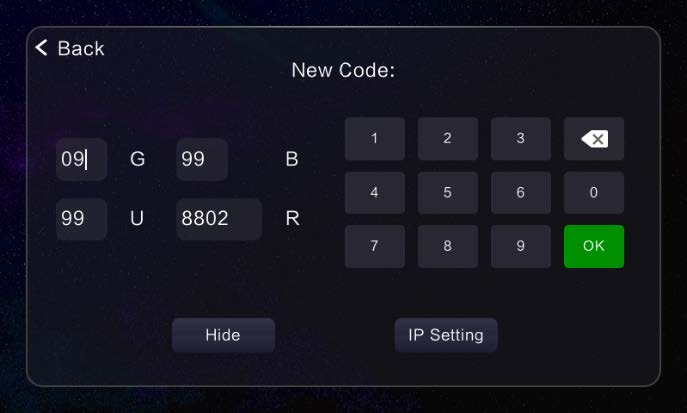
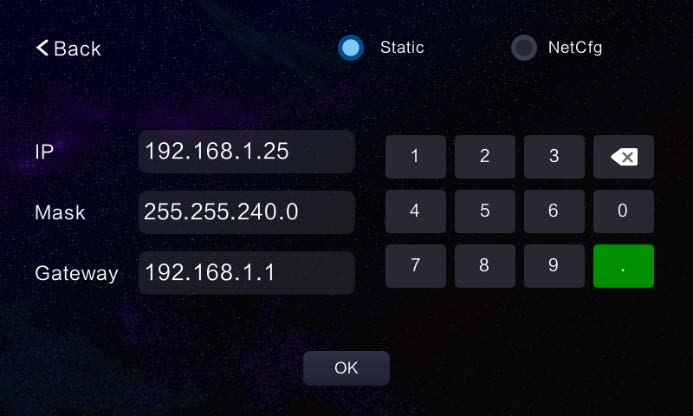
- Ibutang ang katugbang nga numero sa kwarto sumala sa mga kinahanglanon sa gumagamit.
- Ang impormasyon sa adres sa numero sa kwarto gitago sa default. Aron usbon kini, i-klik ang "View Full Code” ug pilia ang impormasyon nga kinahanglan nimong usbon.
- Human sa input, i-klik ang confirm button.
- Kung malampuson nga gitakda, ang sistema mag-aghat sa "Pagtakda nga Malampuson." Kung ang numero sa kwarto wala giusab, ang sistema mag-aghat sa "Walay giusab nga numero sa extension!"; Kung ang numero sa kwarto dili balido, ang sistema mag-aghat sa "Dili balido nga extension code".
- Human sa malampuson nga pag-set sa numero sa kwarto, i-klik ang "IP Setting" aron makasulod sa IP setting interface. Mahimo nimong mano-mano ang pagsulod sa IP address. Sa malampuson nga pag-setup, ang aparato awtomatiko nga mag-reboot.
- Mga setting sa gamay nga istasyon sa gawas
Tungod kay ang yunit sa pultahan sa villa walay display screen, ang mga may kalabutan nga mga setting nahuman pinaagi sa sulud sa sulud. I-klik ang gamay nga estasyon sa gawas nga buton sa estasyon sa screen aron makasulod sa gagmay nga mga setting sa estasyon sa gawas, sama sa gipakita sa ubos: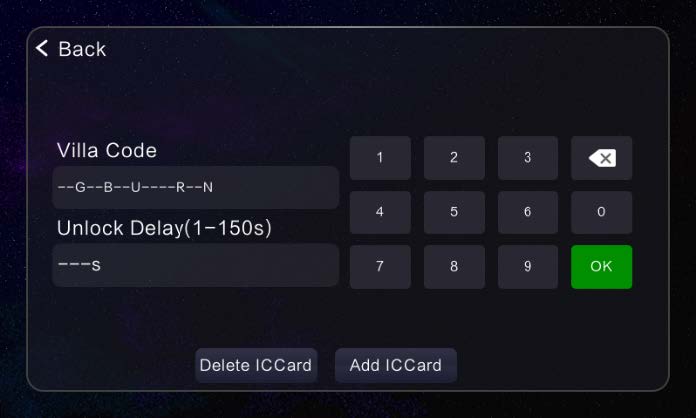
- Pagsulod sa numero sa extension sa villa, pag-abli sa oras sa paglangan, serial number, ug i-klik ang "Kumpirma" nga buton sa keypad aron ibutang ang may kalabutan nga impormasyon alang sa yunit sa pultahan.
- I-klik ang buton nga "Issue Card" aron i-swipe ang card sa unit sa gawas sa villa. Mahimo ka nga magpadayon sa pag-swipe ug dayon i-klik ang "Tawag" nga buton aron mahunong ang pag-isyu sa mga kard.
- I-klik ang buton nga "Delete Card" aron mapapas ang tanang kard sa unit sa pultahan sa villa.
- Mga Setting sa Password sa Engineering
Ang orihinal nga password mao ang gigamit sa pag-access sa mga setting sa sistema, ug ang default nga password sa pabrika mao ang 666666. Ang bag-ong password naglangkob sa 6 ka numero. - Pag-usab sa Sistema
Human sa paghimo sa usa ka pag-reset sa pabrika, ang tanang impormasyon ibalik sa mga default sa pabrika, ug ang mga numero sa lawak kinahanglang i-set pag-usab. - Network IP Camera
- Idugang ang Network Camera
I-klik ang "Add" button, sunda ang sistema sa pag-aghat sa pagsulod sa device name, device IP address, device login username, ug password nga impormasyon aron makompleto ang device nga dugang. - Kuhaa ang Network Camera
Pilia ang camera nga tangtangon, ug i-klik ang "Delete" button.
- Idugang ang Network Camera
- Pag-adjust sa kolor
Mahimo nimong i-adjust ang mga parameter para sa contrast sa screen, saturation sa screen, kolor sa video, kahayag sa video, contrast sa video, ug saturation sa video sa range nga 1 hangtod 100. - Pag-upgrade sa Software
Pilia ang configuration table o program para sa upgrade, ibutang ang gikinahanglang upgrade files sa usa ka SD card, ug mahimo ang pag-upgrade.
Mga Pamaagi sa Pag-instalar
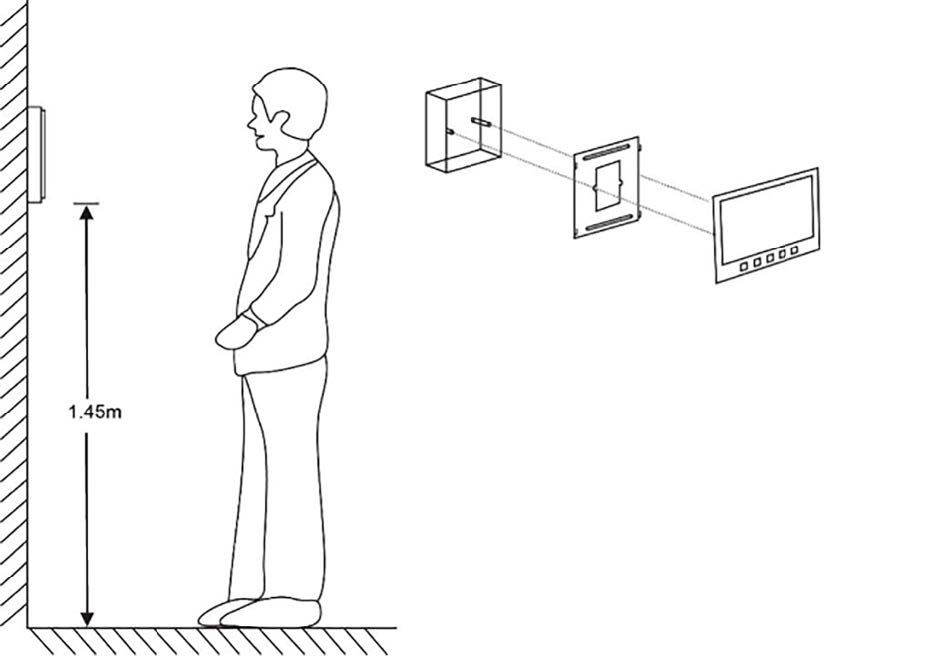
- Lakang 1: Gamita ang nagbitay nga mga tornilyo aron ayohon ang pendant sa 86 nga kahon
- Lakang 2: Ikonektar ang mga punto sa koneksyon sa monitor sa sulud ug sulayi kung maayo ba kini;
- Lakang 3: I-align ang upat ka kaw-it sa pendant ug ibitay ang sulod nga monitor gikan sa ibabaw ngadto sa ubos;
Nota: Ang aparato adunay sensitibo nga mga sangkap sa elektroniko ug kinahanglan nga panalipdan gikan sa kaumog, tubig, taas nga temperatura ug direkta nga adlaw.
Importante nga mga Nota
- Ang mga sensor sa zone kinahanglan nga konektado samtang ang monitor sa sulud gipalong, o kung dili ang mga sona dili epektibo.
- Ang mga doorbell sa atubangan ug mga buton sa alarma sa emerhensya kinahanglan nga ihatag sa tiggamit.
- Ang daghang mga sulud sa sulud sa sulud mahimong mapalawig gikan sa usa ka terminal sa sulud nga monitor.
- Mahimong idugang ang usa ka sekundaryong yunit sa pagkumpirma sa pultahan (front doorbell). Palihug sunda ang mga label sa mga wiring sa terminal sa sulud nga monitor alang sa.
Mga Dokumento / Mga Kapanguhaan
 |
Intelligent Building Intelligent Building Video Intercom System Naka-embed nga Sistema Touchscreen Indoor Monitor [pdf] Manwal sa Gumagamit Intelligent Building Video Intercom System Naka-embed nga System Touchscreen Indoor Monitor, Intelligent, Building Video Intercom System Naka-embed nga Sistema sa Touchscreen Indoor Monitor, Intercom System Naka-embed nga Sistema Touchscreen Indoor Monitor, Naka-embed nga Sistema sa Touchscreen Indoor Monitor, Touchscreen Indoor Monitor, Indoor Monitor, Monitor |




